

Puedes encontrar el tutorial original aqui
Material preciso:
El programa Psp. (Diane ha usado la versión X. Yo he utilizado para su traducción la versión 11) Pero puedes usar otras
Filtros utilizados
Filter Unlimited 2 / Eye Candy5 _ Impact /Simple / Graphic plus /
Filter Factory : Gallery C
(Clic sobre el filtro para acceder al sitio.Los filtros están en zips separados para evitar que descargues los que ya tienes)
Para los filtros que no se ofrecen en la página de Diane, ir a ver su sección de links de filtros
También puedes encontrar la mayor parte de los filtros aqui
Material
Tubes de ; Gerry , Crealine , Tina y de Diane
No te olvides
Está prohibido quitar la marca de agua de los tubes o cambiarles el nombre con el fin de respetar a sus creadores. Muchos son de Diane, pero muchos provienen de la red, en el caso de que te pertenezcan y que desees que no los use, porfavor, dilo y se retirarán rápidamente.
Este tutorial es propiedad de Diane, cualquier parecido con otro no será más que pura casualidad.
Si quieres puedes ayudarte de la regla para situarte en la realización del tutorial
Marcador (Arrastra con el raton)

Comencemos! :
1-
Abrir todos los tubes en el PSP , duplicarlos (SHIFT+D) y cerrar los originales.
2-
Abrir una nueva imagen transparente de 700 x 550 pixels
En la Paleta de Colores y Texturas colocar en Primer Plano el color #000000
Y en Segundo Plano el color #b65728
Vamos a hacer un gradiente Lineal
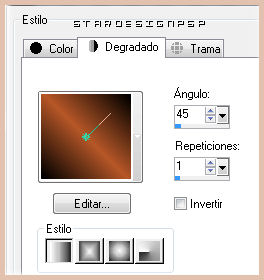
Llenar vuestra imagen con este gradiente
3-
Efectos_ Complementos_ Filters Factory Gallery C /TileMix :
179 / 147
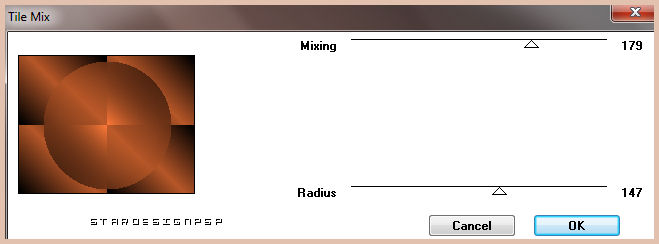
Efectos_ Complementos_ Filters Unlimited 2 / Paper Texture :
Japanese Paper : 42 / 87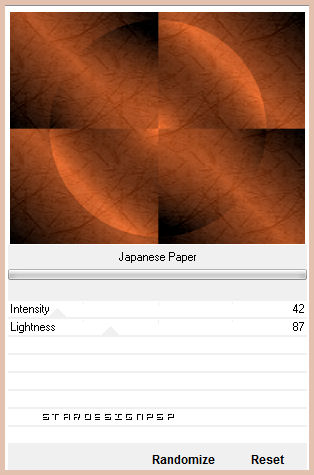
4-
Capas_ Nueva capa de trama
Llenar con el color #efbe17
Capas_ Nueva capa de máscara_ A partir de una imagen
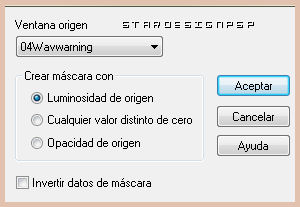
Capas_ Fusionar grupo
Capas_ Duplicar
Efectos_ Efectos 3D_ Sombra en el color negro
2_ 2_ 50_ 8
5-
Activar el tube crealine-0155
Edición_ Copiar
Edición_ Pegar como nueva capa
Imagen_ Cambiar de tamaño_ Redimensionar al 75%
Colocar en el centro del círculo
Opacidad al 75%
6-
Efectos_ Complementos_ Fm Tile Tools / Blend Emboss:
Valores por defecto
7-
Imagen_ Agregar bordes_ Simétrico_ 2 pixels en el color negro
Imagen_ Agregar bordes_ Simétrico_ 30 pixels en el color #d58748
Con la ayuda de la varita mágica_ Seleccionar este borde
Efectos_ Complementos_ Graphic Plus / Cross Shadow :
Valores por defecto
8-
Selecciones_ Invertir
Efectos_ Efectos 3D_ Sombra en el color negro
5_ 5_ 50_ 8
Repetir con los valores en negativo
-5_ -5_ 50_ 8
9-
Con la fuente de texto_ Japanese
Escribir las letras en signos japoneses alrededor del marco con los colores siguientes
Primer Plano_ #b65728 Segundo Plano_ Negro
Efectos_ Efectos 3D_ Sombra en el color #f7d223
1_ 1_ 80_ 1
10-
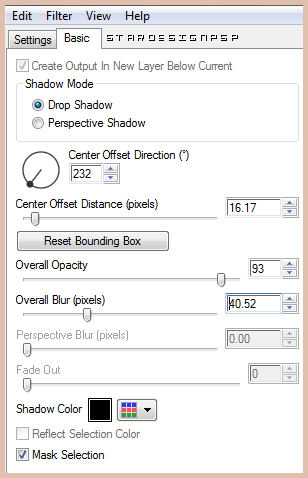
11-
Elegir otra fuente de texto
Yo he elegido la fuente Shangai
Talla_ 20 Espesor del trazo_ 2
En la Paleta de Colores y Texturas colocar en Primer Plano el color #74270c
Y en Segundo Plano el color #fada3a .
Escribir:Au pays du soleil levant ( O el texto que más te guste)
Convertir la capa en capa de trama
Efectos_ Efectos 3D_ Sombra en el color negro
3_ 3_ 90_ 1
12-
Activar el tube Gerry-Oriental1_dragon
Edición_ Copiar
Edición_ Pegar como nueva capa
Imagen_ Cambiar de tamaño_ Redimensionar al 80%
Imagen_ Espejo
Colocar en la parte inferior izquierda
Repetir el efecto Perspective shadow del paso 10
13-
Activar el tube ruban_tut159DianeCreations
Edición_ Copiar
Edición_ Pegar como nueva capa
Colocar en la parte superior izquierda
Capas_ Duplicar
Imagen_ Espejo
14-
Activar el tube deco_tut159DianeCreations
Edición_ Copiar
Edición_ Pegar como nueva capa
Colocar en la parte inferior izquierda
Efectos_ Efectos 3D_ Sonbra en el color negro
3_ 3_ 70_ 3
15-
Añadir vuestra firma
16-
Imagen_ Agregar bordes_ Simétrico_ 2 pixels en el color negro
Imagen_ Agregar bordes_ Simétrico_ 5 pixels en el color #cf0e2e
Imagen_ Agregar bordes_ Simétrico_ 2 pixels en el color negro
17-
Imagen_ Cambiar de tamaño_ Redimensionar a 750 pixels de ancho
No queda mas que fusionar todas las capas
Guardar en formato Jpg optimizado
Vuestro tag está terminado
Te agradezco que lo hayas realizado
+++
Feliz creación. Espero que este tutorial os haya gustado

Si deseas ver tu realización, hecha a partir de este tutorial, puedes enviársela a Diane
Vuestras realizaciones a partir del tutorial aqui
El tutorial ha sido testado por el grupo Offrande

Este tutorial y su traducción están registrados en

El tutorial ha sido creado el 22 de junio de 2009